Материнская плата является одной из главных компонентов компьютера, от которой зависит его производительность и функциональность. Знание модели материнской платы может быть полезно при установке новых драйверов, обновлении BIOS или в случае необходимости проверки совместимости с другими компонентами.
Определить модель материнской платы можно несколькими способами. Один из самых простых способов - это воспользоваться программными утилитами, которые автоматически собирают информацию о железе компьютера. Некоторые из таких утилит, такие как CPU-Z или Speccy, могут предоставить подробную информацию о модели, производителе и версии материнской платы.
Если вы предпочитаете не использовать дополнительное программное обеспечение, можно определить модель материнской платы вручную. Для этого нужно открыть корпус компьютера и внимательно рассмотреть саму плату. Обычно на ней располагается надпись с указанием модели или производителя. Однако, иногда информация на плате может быть не очень четкой или труднодоступной. В этом случае можно снять фотографию платы и воспользоваться поисковиком, чтобы найти информацию о ней в интернете.
Необходимость знать модель материнской платы может возникнуть не только при проведении технического обслуживания, но и при покупке новых компонентов. Некоторые производители материнских плат специально разрабатывают свои устройства с учетом совместимости с определенными видами процессоров или памяти. Поэтому перед тем, как проводить апгрейд компьютера, всегда полезно узнать модель материнской платы и проверить ее совместимость с выбранными компонентами.
Технология определения модели материнской платы

Определение модели материнской платы на компьютере может быть полезным при установке драйверов, обновлении BIOS или поиске информации о возможностях и спецификациях этой платы. Существует несколько способов определить модель материнской платы:
- BIOS: При загрузке компьютера можно увидеть на экране информацию о системе, включая модель материнской платы. В большинстве случаев это происходит автоматически, но в некоторых случаях необходимо нажать определенную клавишу (например, DELETE или F2) для отображения этой информации.
- Утилита системной информации: На компьютере можно использовать утилиту системной информации, такую как Speccy или CPU-Z, чтобы получить информацию о компонентах компьютера, включая модель материнской платы.
- Физическая проверка: Если у вас есть доступ к внутренним компонентам компьютера, вы можете осмотреть саму материнскую плату и найти на ней надпись с моделью.
Узнав модель материнской платы, вы сможете легче искать информацию о ней в Интернете, на сайтах производителей или специализированных форумах. Эта информация может быть полезной при решении различных проблем или приобретении новых компонентов для вашего компьютера.
Системная информация компьютера
Для определения модели материнской платы на компьютере можно использовать различные способы, включая программное обеспечение системной информации.
Одним из самых популярных инструментов для получения системной информации является утилита CPU-Z. Скачать ее можно с официального сайта разработчика. После установки и запуска программы вы сможете увидеть различные характеристики вашего компьютера, включая модель материнской платы.
Также можно воспользоваться инструментом "Сведения о системе", встроенным в операционную систему Windows. Для открытия этого инструмента нужно выполнить следующие действия: нажать на клавишу "Win" + "R", в появившемся окне ввести команду "msinfo32" и нажать "Enter". В открывшемся окне вы сможете найти информацию о вашем компьютере, включая модель материнской платы.
Кроме того, вы можете воспользоваться командной строкой Windows. Для этого вам необходимо открыть командную строку, набрав "cmd" в строке поиска меню "Пуск". После того, как командная строка откроется, введите "wmic baseboard get product,manufacturer,version,serialnumber" и нажмите "Enter". В результате вы получите информацию о модели, производителе и версии материнской платы.
| Характеристика | Значение |
|---|---|
| Модель материнской платы | XXXXXXXX |
| Производитель | XXXXXXXX |
| Версия | XXXXXXXX |
| Серийный номер | XXXXXXXX |
С помощью этих методов вы сможете определить модель материнской платы на вашем компьютере без необходимости разбирать его или обращаться к его документации.
BIOS компьютера
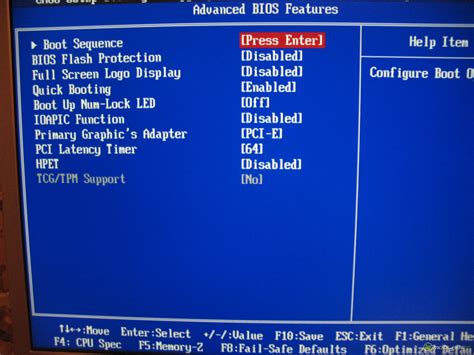
BIOS настраивает и контролирует работу аппаратных компонентов, включая материнскую плату. Он хранится на постоянном запоминающем устройстве (ROM), и прошивается производителем материнской платы.
BIOS компьютера можно вызвать при запуске компьютера, нажав определенную клавишу (обычно Del, F2 или F10, но могут быть и другие варианты) до загрузки операционной системы. С помощью BIOS можно изменять различные настройки компьютера, такие как порядок загрузки устройств, частоту работы процессора и другие параметры.
Кроме этого, BIOS также отвечает за инициализацию и проверку аппаратных компонентов при запуске компьютера. Он определяет, какое оборудование установлено в системе, и как с ним взаимодействовать.
Знание версии и модели BIOS может быть полезным при поиске и устранении проблем с оборудованием, а также при обновлении системы или настройке различных параметров компьютера.
Использование утилиты CPU-Z
Чтобы использовать CPU-Z для определения модели материнской платы, следуйте этим простым инструкциям:
- Скачайте и установите программу CPU-Z с официального сайта разработчика.
- Запустите утилиту. После запуска вы увидите основное окно программы с различными вкладками.
- Перейдите на вкладку "Mainboard" или "Материнская плата". Здесь вы найдете информацию о модели материнской платы, производителе, версии BIOS и других характеристиках.
- Примите к сведению модель материнской платы и другие интересующие вас характеристики. Вы можете использовать эту информацию для обновления драйверов, поиска совместимых компонентов и т. д.
Использование утилиты CPU-Z - это удобный способ определить модель материнской платы на вашем компьютере и получить полезную информацию о системе. Благодаря этой программе вы сможете узнать больше о своем компьютере и принять необходимые меры для его обслуживания и модернизации.
Определение модели материнской платы через операционную систему

Если вам требуется определить модель материнской платы на вашем компьютере, можно воспользоваться операционной системой, которая предоставляет несколько способов для получения этой информации.
Первый способ - использование командной строки. Для этого откройте командную строку и введите команду wmic baseboard get product,Manufacturer. После выполнения этой команды вам будет показана информация о производителе и модели материнской платы.
Второй способ - использование программы Системная информация (System Information) , которая поставляется в комплекте с операционной системой Windows. Чтобы получить информацию о материнской плате, запустите программу Системная информация, затем перейдите в раздел Компоненты и выберите Материнская плата. В этом разделе вы можете увидеть модель и производителя вашей материнской платы.
Третий способ - использование утилиты CPU-Z. Это бесплатная программа, которая может быть загружена и установлена на ваш компьютер. После запуска утилиты CPU-Z перейдите на вкладку Mainboard (Материнская плата), где вы найдете информацию о модели, производителе и других характеристиках вашей материнской платы.
Выберите удобный для вас способ и получите информацию о модели материнской платы на вашем компьютере без необходимости открывать корпус и изучать документацию.
Определение модели материнской платы в операционной системе Windows
В операционной системе Windows существует несколько способов определить модель материнской платы на компьютере. Рассмотрим некоторые из них:
1. Системная информация Windows:
Windows предоставляет встроенный инструмент для просмотра системной информации компьютера. Чтобы узнать модель материнской платы, следуйте этим шагам:
a. Нажмите клавишу Win + R, чтобы открыть окно "Выполнить".
b. Введите "msinfo32" и нажмите клавишу Enter.
c. В открывшемся окне "Системная информация" найдите раздел "Системная доска". В этом разделе будет указана модель материнской платы.
2. Диспетчер устройств:
Диспетчер устройств Windows также может помочь в определении модели материнской платы:
a. Нажмите клавишу Win + X и выберите пункт "Устройства и принтеры".
b. В открывшемся окне найдите раздел "Компьютер", щелкните правой кнопкой мыши и выберите пункт "Управление".
c. В диспетчере устройств найдите раздел "Материнская плата". Разверните его и найдите модель материнской платы.
3. Использование программных утилит:
Существует также множество программных утилит, которые помогут вам определить модель материнской платы на компьютере. Некоторые из них:
a. CPU-Z: бесплатное приложение, которое предоставит детальную информацию о вашем процессоре, материнской плате и других компонентах;
b. Speccy: бесплатная утилита, которая предоставляет подробную информацию о вашем компьютере, включая модель материнской платы;
c. HWiNFO: мощная программа, которая покажет вам всю возможную информацию о вашем компьютере, включая модель материнской платы.
Теперь вы знаете несколько способов определить модель материнской платы в операционной системе Windows. Выберите удобный для вас способ и получите нужную информацию с легкостью.
macOS
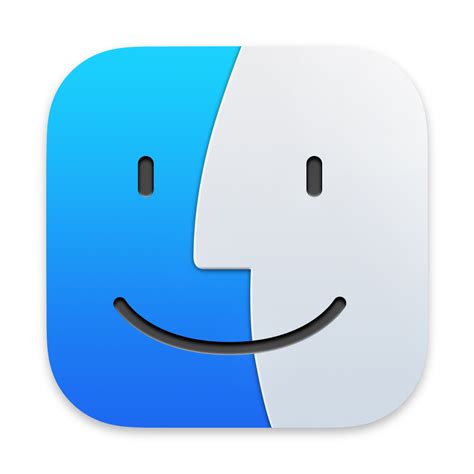
macOS является обновляемой операционной системой, которая постоянно развивается и обновляется Apple. Каждое большое обновление macOS получает новое название и предлагает новые функции и улучшения производительности для пользователей Mac.
macOS обеспечивает высокую степень совместимости с аппаратным обеспечением компьютеров Mac и их экосистемой, что даёт возможность пользователям использовать разнообразные программное обеспечение и пользующийся популярностью App Store для загрузки приложений.
Более того, macOS дружественна к разработчикам, предоставляя им набор инструментов и ресурсов для создания собственных приложений. В частности, разработчики имеют доступ к мощному набору библиотек и инструментов разработки, таких как Xcode, SwiftUI и Swift.
macOS также отличается своим удобством использования и легкостью в освоении. Она имеет простой и интуитивно понятный пользовательский интерфейс, который способствует быстрой навигации и выполнению задач на компьютере Mac.
Кроме того, macOS предлагает ряд уникальных функций, которые делают работу на компьютере Mac более продуктивной и удобной. Некоторые из этих функций включают в себя Dark Mode, Split View, Mission Control и многое другое.
В целом, macOS - это стабильная и надежная операционная система, которая обеспечивает полный контроль над компьютером Mac и предлагает широкий спектр возможностей для работы, развлечений и творчества.
Linux
Определение модели материнской платы на компьютере под управлением операционной системы Linux может быть выполнено несколькими способами. Рассмотрим наиболее популярные из них:
- Использование команды
lspci: данная команда позволяет получить информацию о подключенных устройствах в системе, включая материнскую плату. Для определения модели материнской платы можно выполнить командуlspci | grep -i 'usb', которая отобразит информацию о USB-контроллерах, включая материнскую плату. - Использование команды
cat /proc/cpuinfo: данная команда позволяет получить информацию о процессоре, включая информацию о материнской плате. Определить модель материнской платы можно по строкеmodel name, которая указывает на модель процессора и, следовательно, на модель материнской платы.
При использовании Linux важно иметь в виду, что точные команды и параметры могут отличаться в различных дистрибутивах. Рекомендуется обратиться к документации для конкретного дистрибутива Linux или воспользоваться поиском в Интернете для получения более подробной информации о командах и параметрах для определения модели материнской платы.




